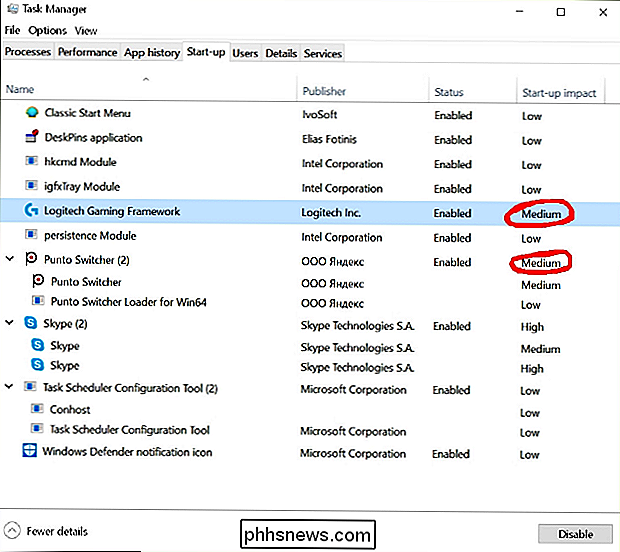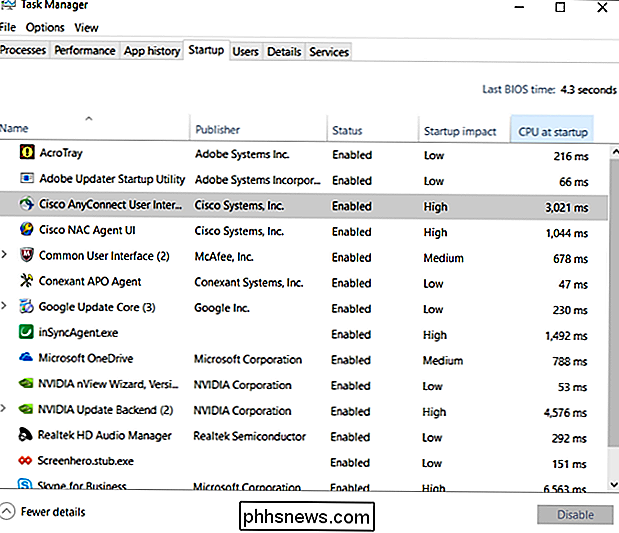Hvordan bestemmer du tiden, hvor det tager et program at fylde fuldt ud ved opstart?

Der er få ting så frustrerende som at tænde computeren og have det for evigt at fylde fuldt ud hvordan finder du ud af, hvilke programmer der bremser alt ned? Med dette mål i tankerne har dagens SuperUser Q & A-indlæg en nem løsning for et nysgerrig læsers problem.
Dagens Spørgsmål og Svar session kommer til os med venlig hilsen af SuperUser-en underafdeling af Stack Exchange, en community-driven gruppe af Q & A-websteder
Spørgsmålet
SuperUser-læser Sergey Larin vil vide, hvordan man bestemmer, hvor lang tid det tager at få et program til fuldt ud at starte ved opstart:
Der er nogle programmer, der starter automatisk, når jeg starter min Windows 10 computer og jeg vil gerne forkorte den tid det tager for mit system at indlæse og være klar til brug. Jeg vil gerne finde ud af, hvilke programmer der bremser min computer ned, når den starter og forsinker deres start, især hvis de er "mindre nødvendige" i forhold til andre opstartsprogrammer.
Jeg har diskuteret, om det faktisk er værd at min tid ser ind i dette eller ikke overvejer at min computer har en hurtig SSD, og hvis nogle programmer kun tager et par millisekunder at starte, så er det måske ikke værd at bruge tid og kræfter. Men hvis det kan hjælpe, hvordan kan jeg finde ud af, hvor lang tid det tager at få et bestemt program til fuldt opladning ved opstart?
Her er en liste over de programmer, der starter automatisk, når jeg tænder min computer, men det gør det ikke vis den nøjagtige tid i sekunder eller millisekunder, hvilket er præcis det, jeg vil se.
Hvordan bestemmer du den tid det tager at et program skal blive fuldt opladt ved opstart?
Svaret
SuperUser-bidragsyderen Timmy Jim har svaret for os:
Højreklik på en af kolonneoverskrifterne, og vælg CPU ved opstart i den liste, der vises. Dette vil tilføje en ny kolonne, der viser den samlede CPU-tid i millisekunder, at applikationen blev brugt under opstart. For eksempel:
Har du noget at tilføje til forklaringen? Lyde af i kommentarerne. Vil du læse flere svar fra andre tech-savvy Stack Exchange brugere? Se den fulde diskussionstråd her.
Billedkredit: Timmy Jim (SuperUser)

De bedste tekstprogrammer til Android
I løbet af det sidste årti er telefonopkald døde som vores primære form for kommunikation med de fleste mennesker, med tekstbeskeder som erstatning. Og hvis du vil bruge tekstning så meget som du gør, kan du lige så godt bruge de bedste apps til at gøre det. Lad os tale om dem. Det bedste for de fleste mennesker: Android-meddelelser Android Meddelelser er Googles vision for SMS-apps på Android og aktieoptionen på Nexus og Pixel-enheder.

Hvor lang tid kører solid state-drev egentlig sidst?
Når storskala flashopbevaring først kom til forbrugermarkedet som et alternativ til konventionelle harddiske, var den største bekymring (bortset fra pris) levealderen. Tekniske fans havde en god ide om den generelle pålidelighed af harddiske, men SSD'er var stadig noget af et vildt kort. Men år senere har markedet for SSD'er modnet betydeligt, og vi har meget flere data om .